Windows 11 aktivizēšana, izmantojot programmu un komandrindu

- 1122
- 85
- Marco Wiza
Windows 11 aktivizēšana ir problemātisks process daudziem datoru lietotājiem. Visas darbības ir jāveic pareizā secībā. Šis raksts tikai pastāstīs par visām aktivizācijas niansēm. Mēs apsvērsim arī deaktivizācijas procesu un problēmu novēršanas līdzekli.

Kā pārbaudīt, vai Windows 11 ir aktivizēts
Lielam skaitam datoru lietotāju tiek uzdots jautājums par Windows 11 pārbaudi. To var izdarīt, ja zināt operētājsistēmas darbības funkcijas vai vienkārši veiciet vairākas nepieciešamās darbības.
Uzmanība. Datorā, kurā aktivizēšana netika veikta, tiks modificēta Windows izskata izskats, un daudzas funkcijas nebūs pieejamas. Ikviens lietotājs, kurš pat nesaprot datoru, pamanīs atšķirības no aktivizētās operētājsistēmas.Vēl viena ārēja izmaiņu pazīme ir īpašais logs "aktivizēt logus". Parasti tas atrodas galddatora apakšā un spēj bloķēt trešās daļas lietojumprogrammu cilnes.
Arī dators periodiski informēs lietotāju par nepieciešamību veikt šo darbību.
Tomēr ieteicams nepaļauties uz ārējām zīmēm, bet gan pārbaudīt, vai Windows 11 ir tieši aktivizēts. To var izdarīt divējādi.
Caur sadaļu "Parametri"
Šī metode ir vienkāršākā. Jāveic šādas darbības:
- Noklikšķiniet uz ikonas “Sākt” un dodieties uz sadaļu “Parametri”. Uz paneļa tas ir attēlots kā pārnesums.
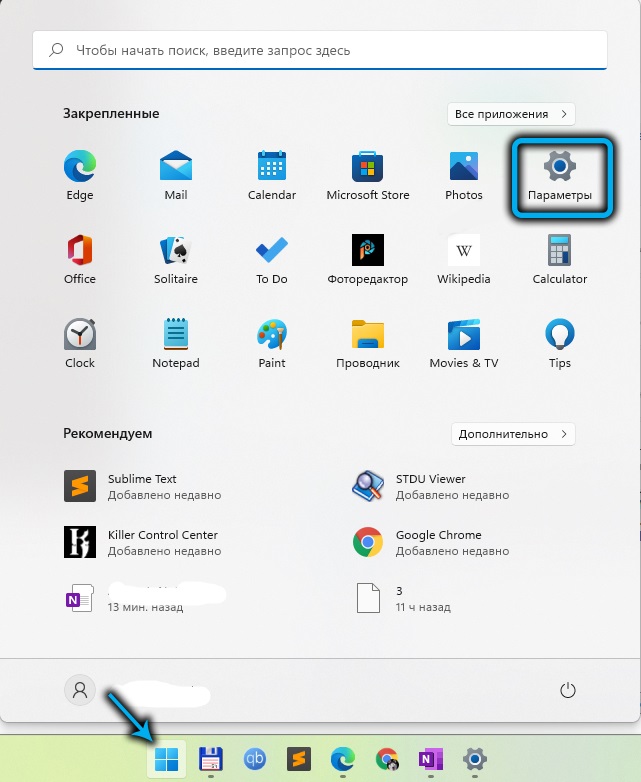
- No gara saraksta jums jāizvēlas pirmais vienums "Atjauninājums un drošība". Tālāk dodieties uz sadaļu "Aktivizācija". Ja sistēma netiek aktivizēta, ekrānā tiks parādīts logs ar atbilstošu paziņojumu: "Windows nav aktivizēts".
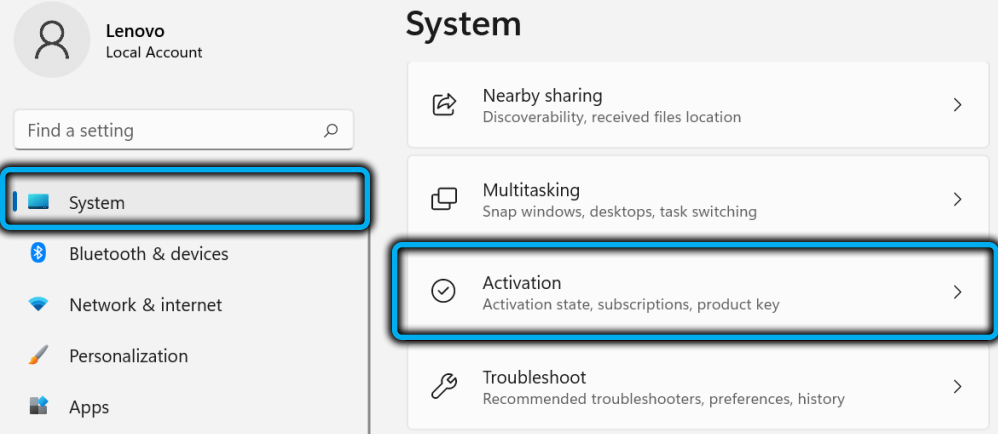
Arī lietotājam tiks ierosināts aktivizēt OS, nospiežot pogu "Aktivizēt tūlīt".
Mēs apsvērsim aktivizācijas instrukcijas nākamajā šī raksta sadaļā.
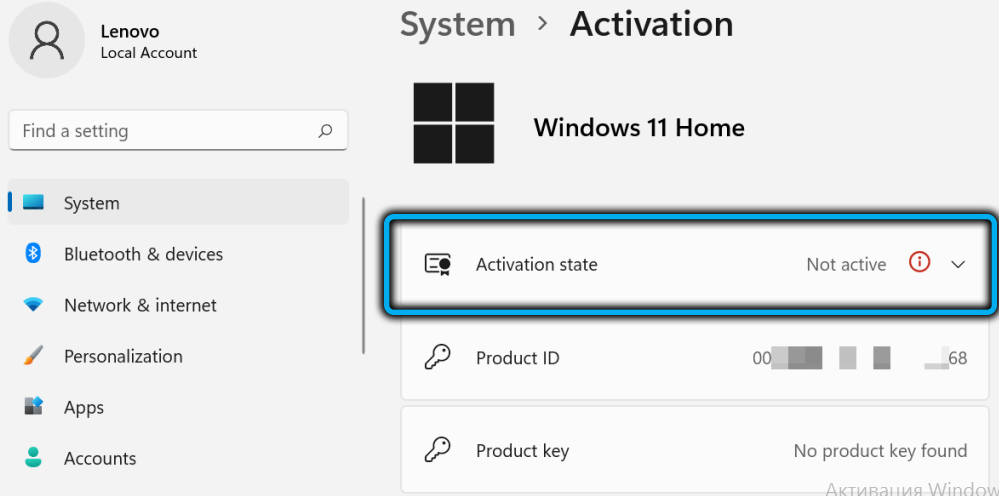
Caur komandrindas logiem
Šī metode ir ticamāka, jo ar savu palīdzību lietotājs var uzzināt detalizētu informāciju par operētājsistēmas veco versiju un par jaunas instalēšanu. Windows vienpadsmitajā versijā komandrindas lietojumprogramma mijiedarbojas ar PowerShell komandu tulku. Divu kodēšanas atribūtu kombināciju sauc par "termināli".
Lai pārbaudītu OS aktivizēšanu, ir nepieciešama:
- Palaidiet termināli vai komandrindu. Lai mijiedarbotos ar termināli, ir pietiekami, lai izmantotu galveno kombināciju Ctrl + Alt + Del. Atvērtā logā atlasiet “uzdevumu pārvaldnieks”. Izvēlnē - "File" - "jauns uzdevums". Logā, lai ievadītu tekstu, ievadiet koda vārdu "wt.exe "un nospiediet Enter. Lai palaistu komandrindu, noklikšķiniet uz taustiņa Start un meklēšanas laukā ievadiet CMD meklēšanas laukā. Tiek parādīta lietojumprogramma “komandu stends”, un zem tā - vairākas darbības, kuras mēs varam veikt. Noklikšķiniet uz “Palaišana administratora vārdā” un uzgaidiet, līdz sāksies programma.
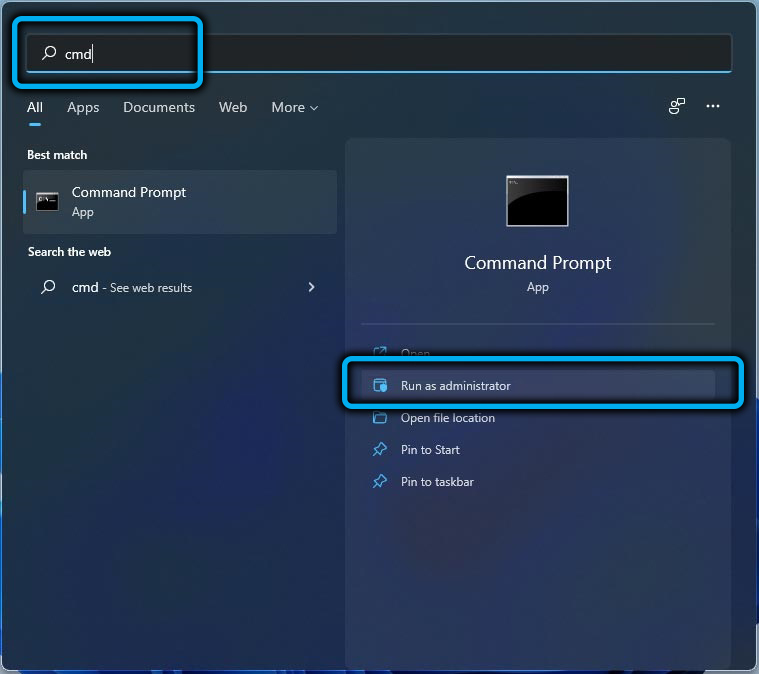
- Lietojumprogrammā mēs braucam ar SLMGR /XPR, logs tiks atvērts ar visiem iepriekšējo aktivizāciju datiem un operētājsistēmas pašreizējo statusu.
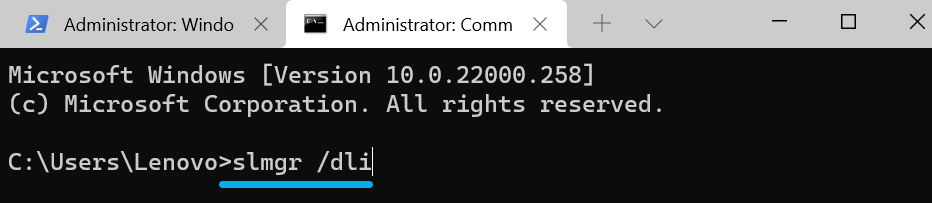
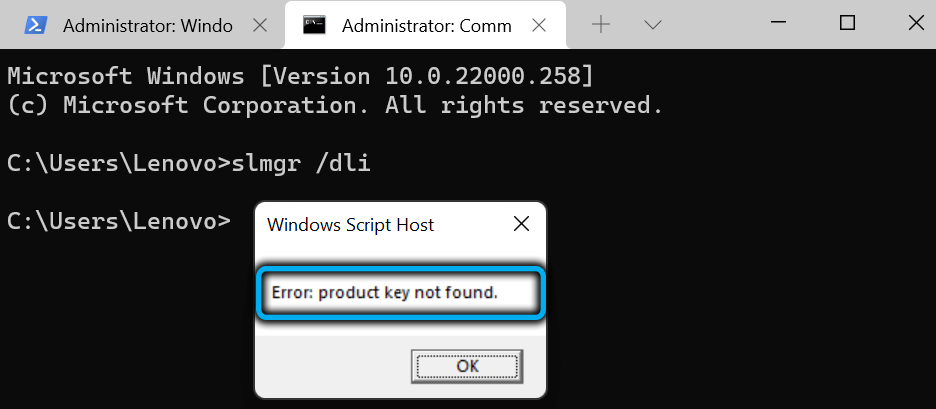
Kā aktivizēt Windows 11
Ir divi darbinieki un pierādīti veidi, kas ļauj aktivizēt Windows 11:
- Digitālās licences izmantošana;
- Izmantojot produkta atslēgu.
Windows aktivizēšana tiek veikta vairākās darbībās, no kurām katra ir sīki aprakstīta zemāk esošajās instrukcijās.
Izmantojot aktivatora un digitālās licences lietojumprogrammu
Pirmkārt, mēs izdomāsim, kā aktivizēt Windows 11, izmantojot īpašu lietojumprogrammu. Iepriekš tas ir jāinstalē. Viens no ticamajiem ir aktivators "Komsauto ++".
SVARĪGS. Jums ir jālejupielādē aktivators, lai iegūtu instalēto Windows versiju.Pēc lejupielādes programma ir jāuzsāk. Priekš šī:
- Mēs izsaiņojam arhīvu, mapē atrodam pati lietojumprogrammu un noklikšķiniet uz tā ar labo peles pogu.
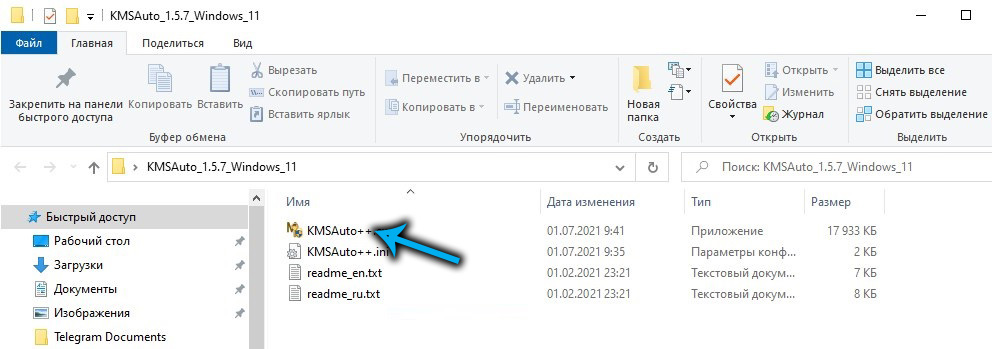
- Izceltajā sarakstā atlasiet "Palaižot administratora vārdā"
- Mēs ļaujam lietojumprogrammai veikt izmaiņas ierīcē, noklikšķinot uz pogas Jā, un pagaidām, līdz Kmsauto ++ ir pilnībā ielādēts.
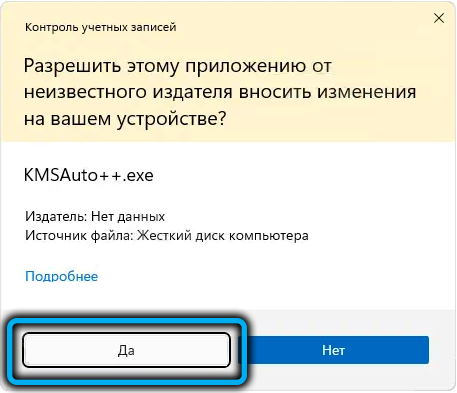
- Tālāk dodieties uz sadaļu "Galvenais logs". Tas atrodas lietojumprogrammas augšējā panelī.
- Noklikšķiniet uz pogas "Aktivizācija".
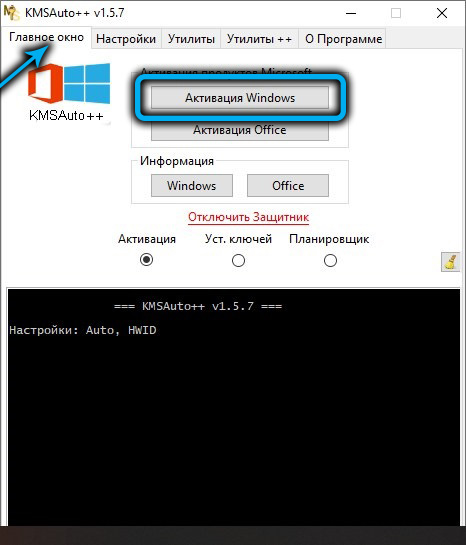
- Tālāk atlasiet licences veidu, kādu mēs vēlamies iegūt: Windows vai Microsoft Office. KMSAuto ++ aktivators ļauj bez maksas instalēt licences, tāpēc neuztraucieties par līdzekļu iekasēšanu.
- Tiek palaists aktivizācijas process.
- Dažos gadījumos logu var parādīt ar pieprasījumu pēc produkta atslēgas pievienošanas. Noklikšķiniet uz "Turpināt".
Ja visas darbības tiek veiktas pareizi, tad aktivizācijas process tiks veiksmīgi pabeigts, par ko pati sistēma paziņos. Ja operācija nav izdevusies, mēģiniet atjaunot Windows 11 aktivizāciju un atkal sākt aktivatoru. Ja situācija tiek atkārtota, pārejiet pie šādas metodes, kur tiek aprakstīts, kā aktivizēt Windows 11, izmantojot produkta atslēgu.
Aktivizēšana caur komandrindu
Lai aktivizētu Windows 11, izmantojot nepieciešamo komandrindu:
- Palaidiet pati lietojumprogrammu administratora vārdā, izmantojot “Sākt”, vai sāciet “terminālis”.
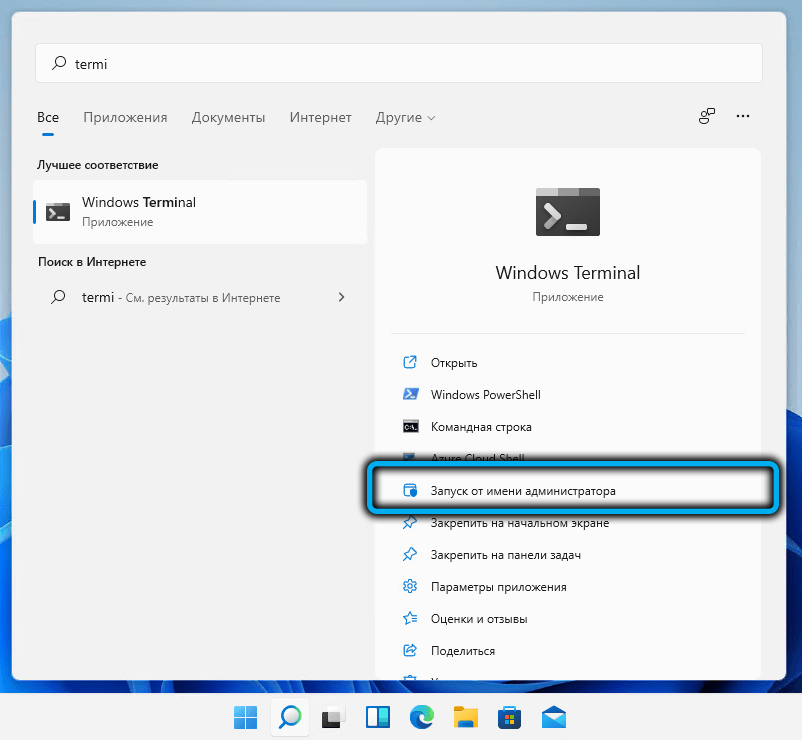
- Lai ātrāk palaistu komandrindu, mēs izmantojam galveno kombinācijas uzvaru+r. Mēs aizpildām lauku Teksta ievades lauks: uzrakstiet "cmd" un noklikšķiniet uz ievadītāja taustiņu.
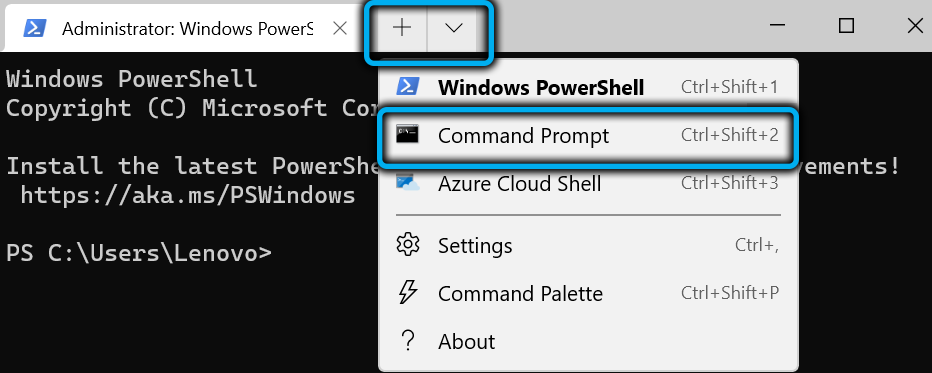
- Pēc tam šķērsojiet saiti un atlasiet licencēto atslēgu, kas piemērota mūsu operētājsistēmai.
- Terminālī vai komandrindā mēs izrakstām šādu rindu, kas norāda uz reālo atslēgas numuru: licences atslēgas SLMGR /IPK numurs. Nospiediet Enter.
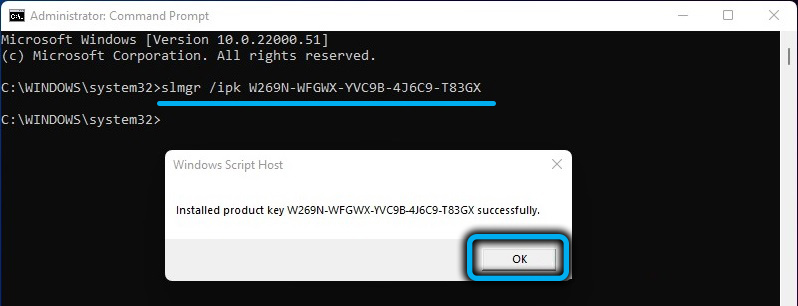
Ja operācija bija veiksmīga, aizveriet logu un izbaudiet, izmantojot jaunos logus. Pretējā gadījumā mēģiniet sazināties ar tehnisko atbalstu pēc tālruņa numura vai aktivizēt Windows 11, izmantojot līdzekli problēmu novēršanai. Darba mehānisms ar to ir aprakstīts attiecīgajā šī raksta punktā.
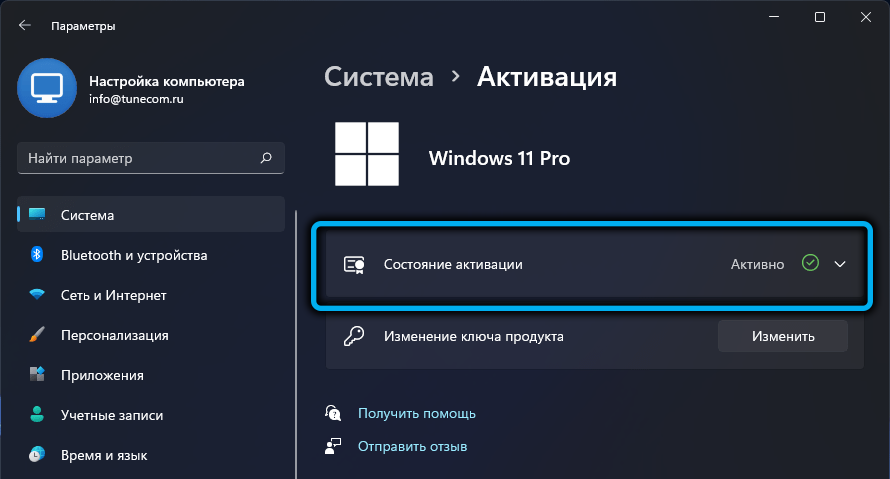
Kā deaktivizēt logus vai izdzēst produkta atslēgu
Windows OS deaktivizēšana un licencēšanas datu datu noņemšana dažādos gadījumos var būt nepieciešama. Neatkarīgi no operācijas mērķa, tās komisijai ir jāveic vairākas vienas un tās pašas vienkāršas darbības.
- Palaidiet komandrindu vai termināli. Norādījumi par darbu ar abiem kodēšanas atribūtiem ir parādīti iepriekš.
- Drive SLMGR /UPK komandu un noklikšķiniet uz taustiņa Enter. Šo darbību mēs izdzēšam licences atslēgas datus no operētājsistēmas atmiņas un izslēdzam to.
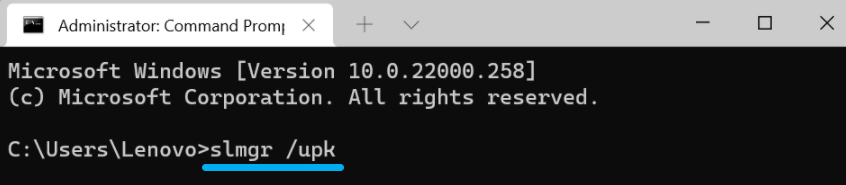
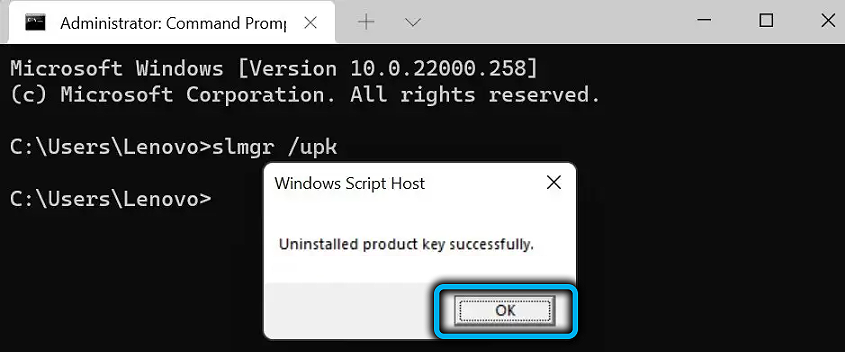
- Mēs sastādām komandu SLMGR /CPKY un noklikšķiniet uz Enter. Tagad licences atslēgas dati tiek izdzēsti no Windows reģistra.
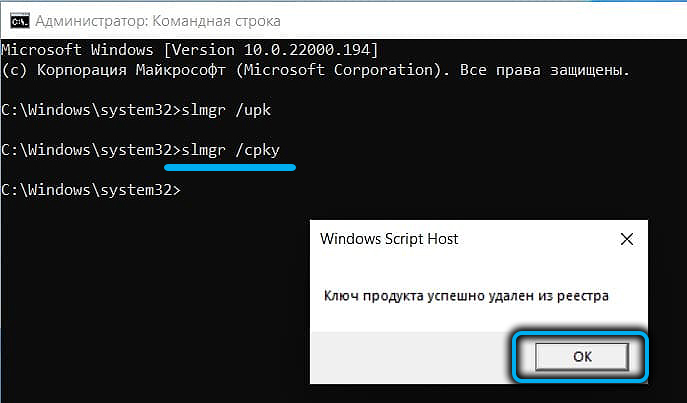
Lai pārliecinātos, ka operācija ir veiksmīga, varat doties uz sadaļu “Parametri” startē, pēc tam atlasiet “Update and Security”. Sarakstā mums nepieciešama "aktivizēšana". Ja sistēma ir neaktīva, tad tā paziņos lietotājam par to "aktivizācijas stāvoklī".
Kā labot Windows 11 aktivizācijas kļūdas
Sistēmas kļūdu korekcija uzstādīšanas laikā tiek veikta ar līdzekļiem problēmu novēršanai.
- Dodieties uz sadaļu “Atjaunināt un drošību” parametru sadaļā, sarakstā atlasiet “Aktivizācija” un noklikšķiniet uz līnijas “Problēmu novēršana”.
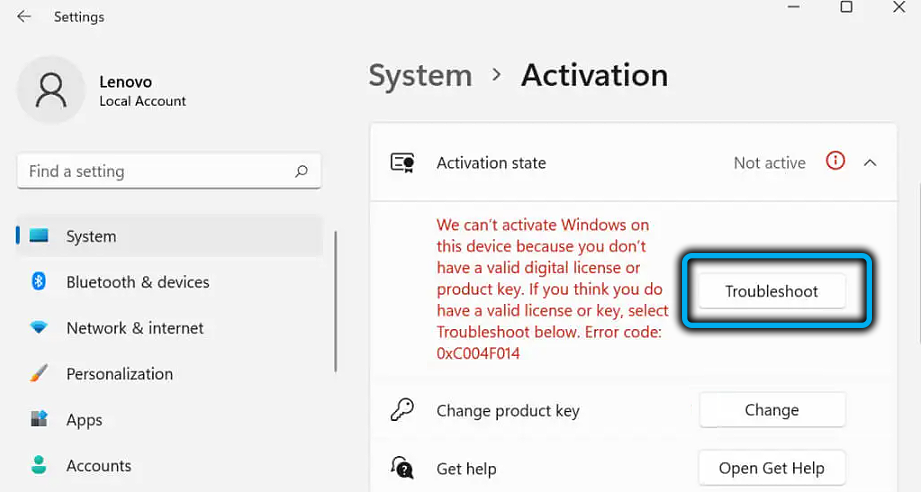
- Process tiek palaists. Pagaidiet, līdz rīks analizē operētājsistēmas datus, un parāda rezultātu ar turpmākām instrukcijām ekrānā.
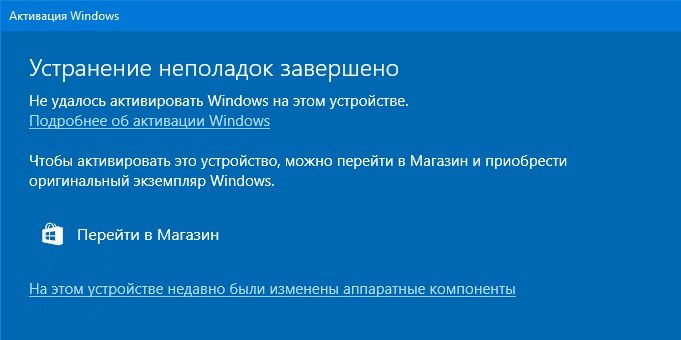
Tagad ir jānovērš visas kļūdas, un Windows 11 ir aktivizēts!
Mēs ceram, ka pēc šī raksta izlasīšanas jūs uzzinājāt par aktivizācijas niansēm, jūs varējāt izmantot informāciju, instalējot un novēršot iespējamās problēmas. Kopīgojiet, kā tika izmantota instalācijas metode, un kādu laiku guva panākumus? Ka nebija iespējams atrisināt un kādas darbības notika?
- « Veidi, kā izveidot ekrāna attēlu Windows 11, neizmantojot lietojumprogrammas
- Kāds ir maksimālā kadru ātruma parametrs NVIDIA un kā to konfigurēt »

